O que é a pasta FOUND.000 e o arquivo FILE0000.CHK no Windows?

Em alguns volumes, você pode ver uma nova pasta chamada FOUND.000 com um arquivo nela usando o .CHK extensão. É aqui que eles vêm e para que servem.
Estes são fragmentos de arquivos corrompidos
RELACIONADOS: Você realmente precisa remover com segurança as unidades flash USB?
Chkdsk integrado do Windows ferramenta, abreviação de “Check Disk”, cria esta pasta e arquivo. O Windows executa automaticamente o Check Disk quando percebe um problema com um sistema de arquivos. Esses arquivos .CHK são fragmentos de dados corrompidos - em vez de excluir quaisquer dados corrompidos que encontrar, o Check Disk coloca em uma pasta para você.
Por exemplo, isso pode ocorrer quando um computador perde energia repentinamente ou quando você remove um Unidade USB do computador enquanto um arquivo está sendo gravado nele. O processo não será concluído e os arquivos que estão sendo gravados serão apenas arquivos parciais e corrompidos. Check Disk consertará o sistema de arquivos e pegará aquele bit parcial de um arquivo, colocando-o em uma pasta FOUND
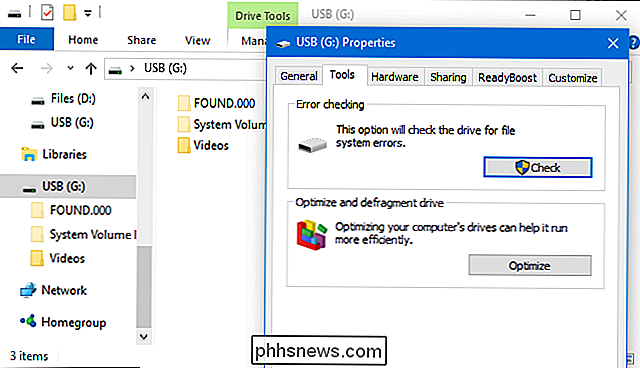
onde você encontrará .CHK Files
A pasta e o arquivo são encontrados na mesma partição onde o erro ocorreu. Por exemplo, se você encontrar uma pasta FOUND.000 e um arquivo .CHK em sua unidade USB, ela conterá fragmentos de um ou mais arquivos recuperados da própria unidade USB. Se você encontrar uma pasta FOUND e arquivos .CHK em C :, sua unidade de sistema, ela contém fragmentos de arquivos recuperados da unidade C :, sua partição de sistema.
Esses arquivos só aparecem quando o Windows está configurado para mostrar arquivos ocultos. Você precisará configurar o File Explorer ou o Windows Explorer para mostrar arquivos ocultos ou o Windows ocultará essa pasta de você.
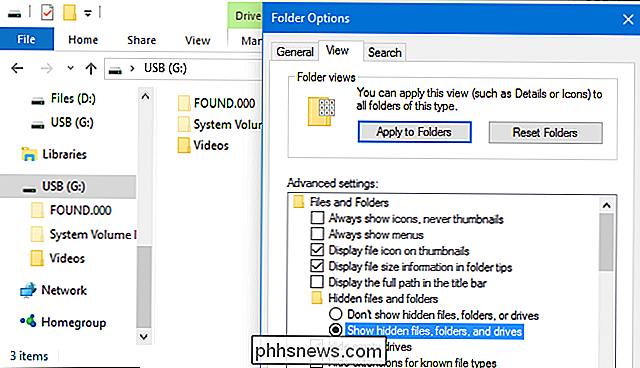
Como recuperar dados de arquivos .CHK (que não é garantido)
Windows rótulos .CHK como “fragmentos de arquivos recuperados”. Um único arquivo .CHK pode conter, na verdade, um ou mais arquivos completos, fragmentos de um único arquivo ou fragmentos de vários arquivos. Você normalmente não conseguirá recuperar muitos dados de arquivos .CHK.
Se você não perdeu nenhum dado importante, não precisa mexer nos arquivos .CHK que encontrar. Você pode simplesmente excluir quaisquer arquivos .CHK e pastas FOUND. Você provavelmente só vai querer ignorar ou excluir esses arquivos na maioria das situações. Você terá mais facilidade para recuperar todos os dados perdidos de qualquer backup que tenha, se possível.
Se você perdeu alguns dados importantes e identificar uma pasta FOUND e arquivos .CHK, há uma pequena chance de você conseguir recuperar alguns, dependendo do tipo de dados dentro dele. Por exemplo, fragmentos de arquivos archive geralmente não valem nada sem o resto do arquivo. No entanto, um fragmento de um arquivo de texto pode ser valioso - você pode recuperar alguns textos importantes.
Há uma variedade de ferramentas para recuperar dados de arquivos CHK, incluindo o UnCHK. Esta ferramenta tenta encontrar arquivos inteiros e arquivos incorporados dentro de um ou mais arquivos CHK, extraindo-os quando possível.
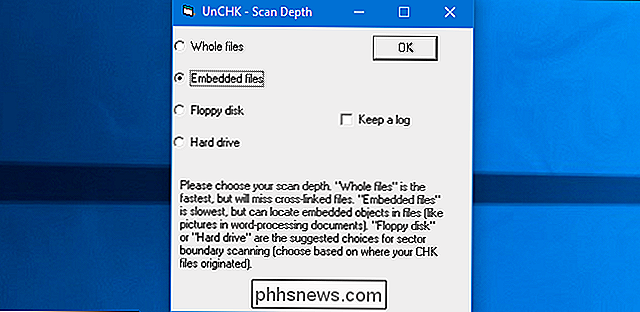
Para ver o que seu arquivo CHK pode conter, você também pode tentar abri-lo com um editor hexadecimal como Frhed. Isso permitirá que você leia o texto dentro do arquivo, o que pode ajudá-lo a saber exatamente o que o arquivo CHK contém.
Mesmo que você não consiga ler nenhum dado no editor hexadecimal, isso não significa que o arquivo é inútil. Mas, se tudo que você vê é um monte de 00s, isso significa que o arquivo está completamente vazio.
No caso do nosso arquivo CHK, descobrimos que o arquivo estava completamente vazio. Isso pode acontecer em alguns casos, e é um bom exemplo do motivo pelo qual você não pode necessariamente esperar recuperar algo de um arquivo .CHK.
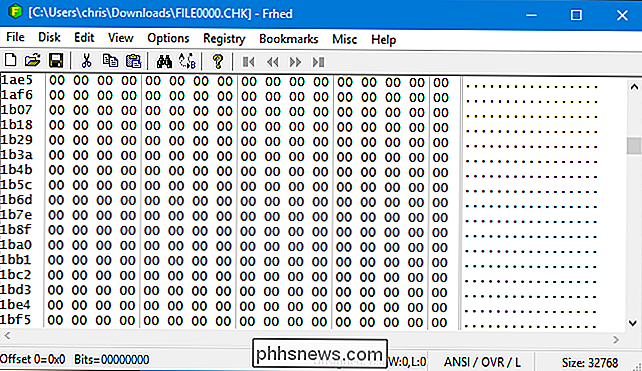
Se você não puder recuperar nenhum dado - ou se não precisar sinta-se à vontade para excluir a pasta FOUND e os arquivos .CHK.

Como Configurar o Seu Próprio Discord Chat Server O
Discord é um excelente aplicativo de chat gratuito que foi criado para os jogadores, mas é útil para qualquer um. Ele vem com bate-papo de texto estilo Slack, canais de bate-papo por voz em grupo e muitas ferramentas para gerenciar seus usuários. É uma ótima ferramenta para reunir uma comunidade ou conversar com amigos enquanto você joga.

Os drivers gráficos da Intel recusarão a instalação em alguns computadores, mesmo que usem chips gráficos Intel. Se você vir essa mensagem de erro, o fabricante do seu computador quer que você instale os drivers do site deles, e não diretamente da Intel. Mas há uma maneira de ignorar essa mensagem e instalar os drivers da Intel mesmo assim.



